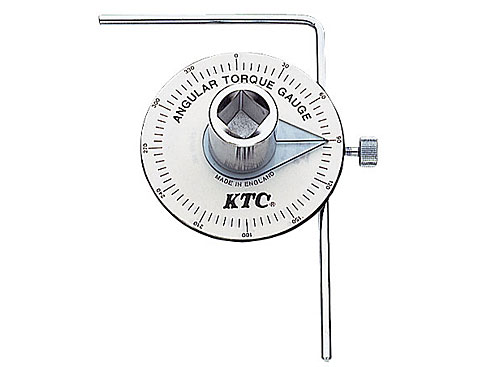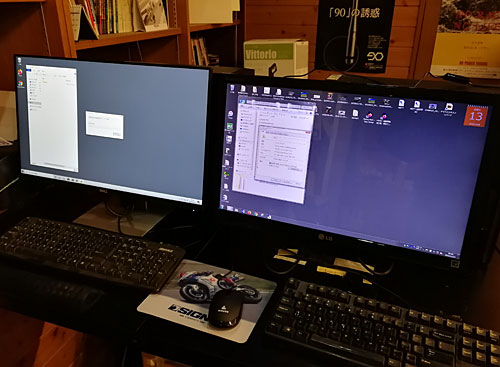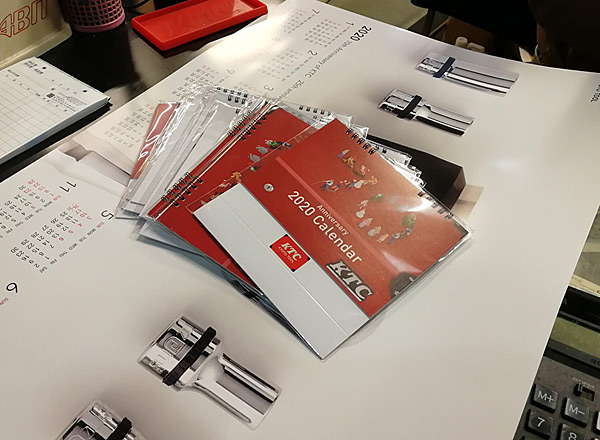先日書いた通りお仕事用のメインPCは買い替えしてデータ等は全て移設済みです。
で、そうなると今まで使っていた旧PCが余ったのですが、まだ4000番台のi5なマシンをそのまま捨てるのはもったいないって事で、そろそろぶっ飛びそうなHDDを交換してあげてOSも最新のWin10にしてみましょうってな事をやってみました。
ちなみに。
私はPCとかに全く興味なかったので自作PCとかはもちろん、今までは古いPCは使わなくなったらポイしてました。(HDDは物理的に抜いて)
そんな私が今回手掛けるのは
・旧HDDをSSDに交換
・無事にSSDで起動したら今度はOSをWIN7からWIN10でアプデ
このふたつです。
まず。
周りからは「HDDからSSDへのクローンなんて簡単だよ」と散々言われてきましたが、とにかくその仕組がよく分かってない。
私がそれまで使っていた旧PCはSATA3が2ポートあるマシンだったのですが、最初はIDEとかSATA2、SATA3とかM.2とかさっぱり分からない状態。
ですのでそもそも
「古いHDDを何に繋いで新しいSSDにデータを流すのか」すら理解出来てない状態でした。
そこで……とにかく目視で確認すりゃなんとかなるべ、ってなわけでPCを開けてみます。

開けてみたら…なるほど。
左下に見える大きなファンの下にあるのがいわゆるマザーボード。
そのマザーボードにSATA2とSATA3と呼ばれるデータ用ケーブルのコネクタが生えておりました。
そこでやっと納得、SATA3ってのはデータケーブルの差し込み口(違うかw)の規格みたいなもんで2よりも3の方が速度が出る規格っぽい。
そしてここでHDD→SSDへのデータ移管の接続方法も理解。
つまりHDDとSSDを2ポートあるSATA3へ繋いであげればいいわけです。(ここまで理解出来るのに時間かかったw)
(SATA3ポートが2つないノートPCとかの場合にはUSB→SATA3変換ケーブルをこの移設のためだけに購入する必要があります)
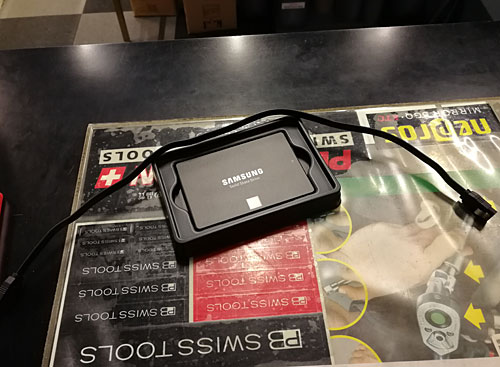
あとHDDのサイズ。
デスクトップでは3.5インチ、ノートPCとかでは2.5インチが使われてますが。
SSDを買う時に3.5インチを買わないといけないのかと思ってましたがそんな事ありませんでした。
HDDと違って物理的なメディアではないSSDはほとんど2.5インチで売られていてそれを買えばOK。
なのでこのブログみてSSDを購入してみようかと思った人は2.5インチのSATA3ってな表記があるやつを買えばOKです(私と似た状況なら)
※あとSATA3ポートのサイズは2.5インチと3.5インチで共通なのでケーブルも同じままでOK。
ちなみに私が買ったのは2.5インチSSDの500GBってやつ。SATA3ケーブルは付属しませんって買いてあったのでケーブルも一緒にポチっと。
(ちなみにこの2つで7kくらいでした、そして今回の作業で購入したのはこれだけ)
あとは接続だけ確認してWebでたくさん解説されているHDD→SSDへのクローン開始。
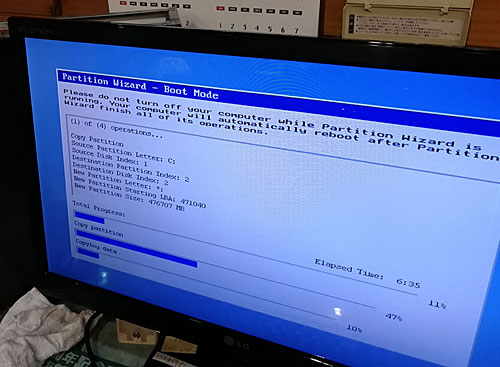
ちなみにこの時に使ったクローンソフトはこれ
MiniTool® Partition Wizard 無料版 11
GUI風になっててよく分からない人も親切なソフトでした(無料で使えます)
もちろんセットアップに少し知識が必要なのですがさっきのサイトをよく読みながらすすめてみてください。
とにかく準備をしてポチっとしてしまえばあとは一回だけ強制再起動かけるだけで待つだけ。
私の場合は300GBほどあったので15分くらいかかりました。
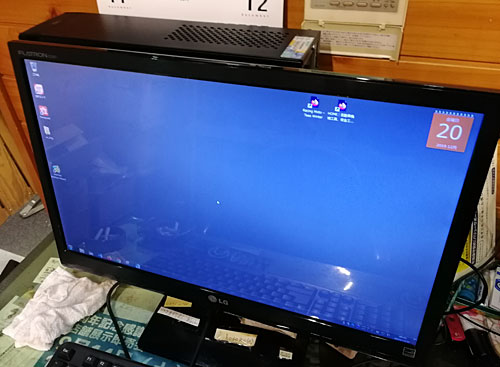
で出来上がり。
ちなみにクローンが終了するとHDDからとりあえず立ち上がるのですが(SSDから立ち上がるように設定したつもりだったけどHDDから立ち上がった)物理的にHDDを除去してHDDが繋がっていたSATA3ポートにつなぎ直してあげればSSDから無事に立ち上がりました。
(外したHDDはしばらくはBackupディスクとして机の中に保存しておきます)
ここまで終わったらもうひとつWin10へのOSアップデートです。
数年前にWin7とか8の人は毎日くる「無料のWin10へのアップデートダイアログ」に恐怖した時期があったと思います。
あの無料のアップデート、実は今でも生きているんです。
普通にマイクロソフトのWebサイトにアクセスするとわかりにくいので直リンクを貼っておきます。(Win7より古いOSが出来ませんので注意)
Windows 10 November 2019 Update
このアップデート、クリーンインストールも出来るのですが今使っているWin7の設定やソフトをそのまま引き継いだ上書きインストールも可能です。(今回私は引き継ぎました)
ダウンロードから始まってインストールまでに1時間ちかく掛かるので、余裕をもって行ってください。

ってなわけでジャジャーンっとWIN10に切り替え終了。
ちなみに全てうまくいったのかというと少し不具合もあってWin7時代に自分用にキーボードをUS配列仕様に切り替えていたのですが、これが日本語に戻せなくなりました。(ドライバー更新してもダメ)
何か個人的に特殊な設定をしている人はWin10にした時に戻せる設定項目自体がなくなっている可能性もあるのでWIN7の時に戻しておいた方が良さそうです。
ってなわけで後日自分が何をしたのか忘れないための忘備録ですが、この時期は似たことで悩んでいる人も多いかと思ったので余計な事まで書いてみました。
ちなみに今回の私は「全て」うまくいったと思います。トラブることもあるみたいですので自己責任でやってくださいませ。
(私は全く知識はありません)
あ、そうそうウチの店の近所のラーメン屋さん十八番の紹介が意外と好評でしたので、もう一軒有名処を紹介。

こちらも当店から15分くらいのところにあるラーメン屋さん「らーめん 大雅」
なんでも噂ではすみれ系の味噌ラーメンが有名との事でして、実際私も味噌ラーメンしか食べた事ないのですがかなり美味しいです。
興味ある人はぜひ。